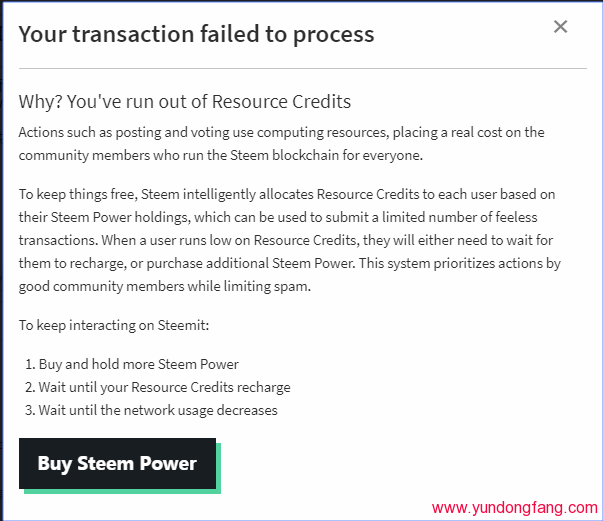ChatGPT 是一款出色的大众人工智能工具。但是,在您开始玩弄它的一些插件之前,它的真正潜力仍未开发。通过添加 ChatGPT 插件,您可以进一步扩展聊天机器人的功能,并让它做比最初预期更多的事情。
如果您是音乐爱好者,您可以获得的最好的 ChatGPT 插件之一是播放列表 AI 插件,它只需一个提示,就可以让 ChatGPT 为各种场合和花哨策划 Spotify 播放列表。因此,如果您厌倦了相同的旧播放列表 Spotify 必须提供,您可能真的可以从播放列表 AI 插件中受益。
以下是如何使用 ChatGPT 上的播放列表 AI 插件来创建 Spotify 播放列表。
什么是“播放列表 AI”ChatGPT 插件?
Playlist AI 于 2022 年推出,是一款播放列表创建器应用程序,它使用人工智能将歌曲组合在一起,并根据您的提示和收听历史记录创建 Spotify 和 Apple Music 播放列表。
尽管它有一个适用于 iOS 设备的单独应用程序,但当与 ChatGPT 作为插件配对时,它确实大放异彩,非常适合任何希望在旅途中发现新音乐和创建播放列表的人,无论平台如何。
如何在 ChatGPT 上使用播放列表 AI 插件
以下是如何使用 ChatGPT 上的播放列表 AI 插件创建带有提示的播放列表。
首先,您需要订阅 ChatGPT Plus 才能在 ChatGPT 上安装和使用插件。有了这个,让我们开始步骤。
- 首先,在浏览器上打开 chat.openai.com 并登录您的 ChatGPT 帐户。此后,单击 GPT 4 并切换到它。
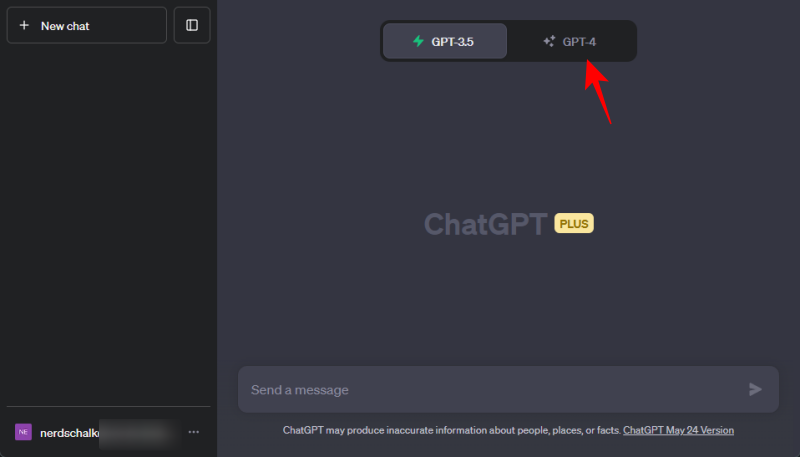
注意:插件仅适用于 GPT 4,不适用于 GPT 3.5。 - 然后将鼠标悬停在“GPT-4”上并选择插件。
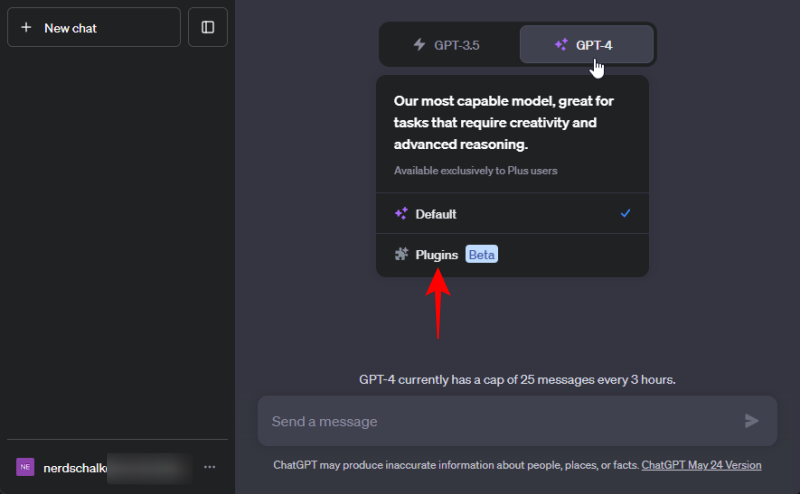
- 您将在下面看到一个新的“插件”选项。如果这是您第一次使用插件,您会看到“未启用插件”。点击它。
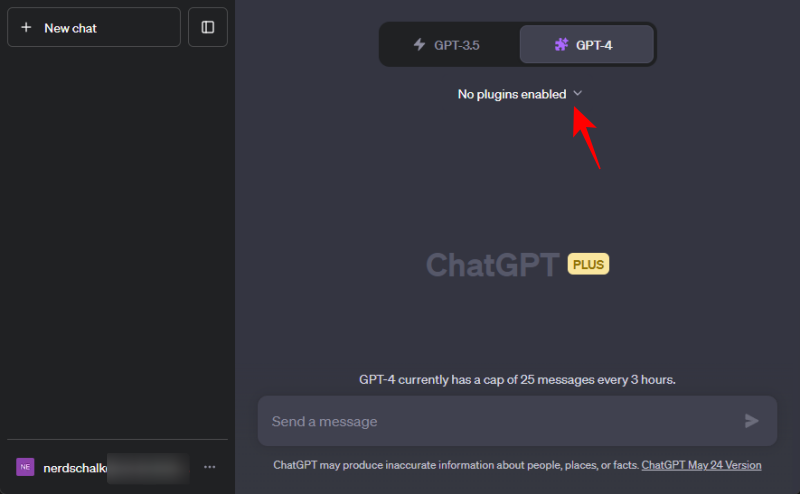
- 然后点击插件商店。
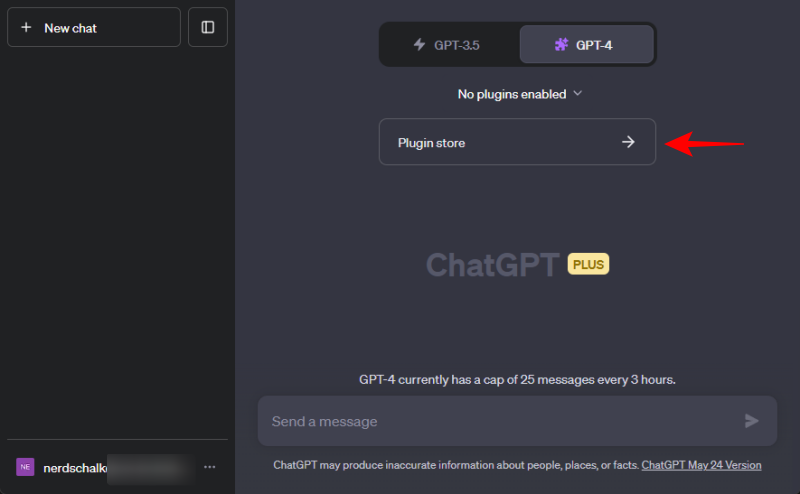
- 这将打开插件商店窗口。在搜索字段中,键入 Playlist AI。
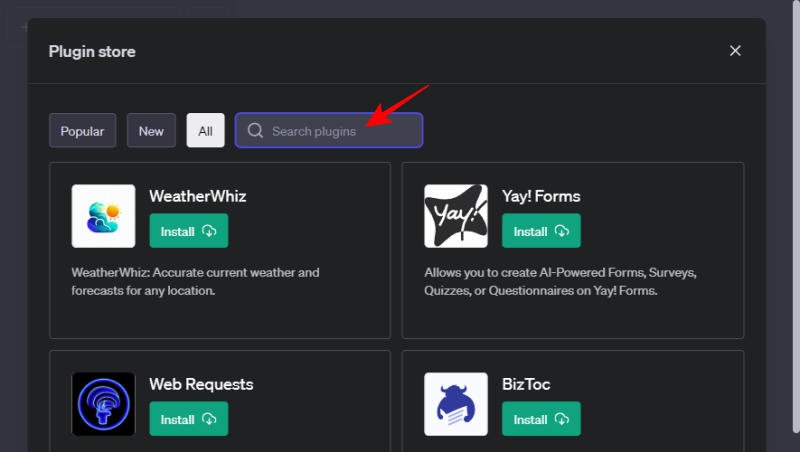
- PlaylistAI 出现后,单击“安装”。
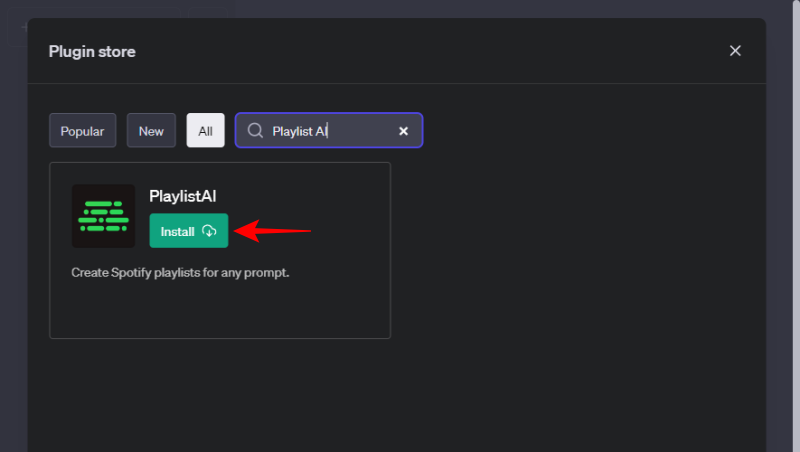
- 在这里,您将被要求登录 Spotify。输入您的 Spotify 用户名和密码,然后单击登录。
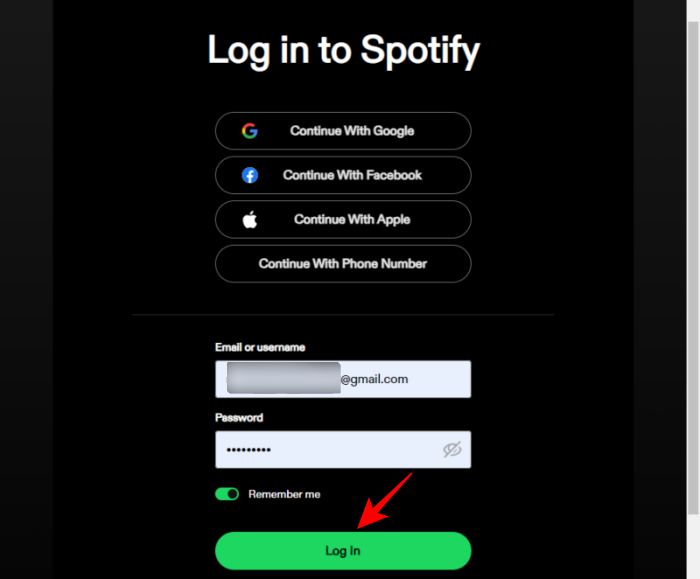
- 单击“允许”以让 PlaylistAI 访问您的 Spotify 帐户。
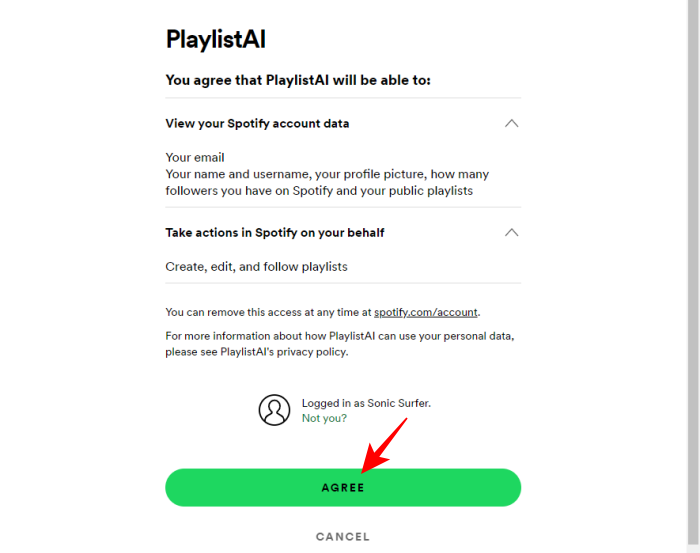
- 安装 PlaylistAI 插件后,您将看到它出现在插件部分。确保它旁边有一个勾号,以便将其选中。
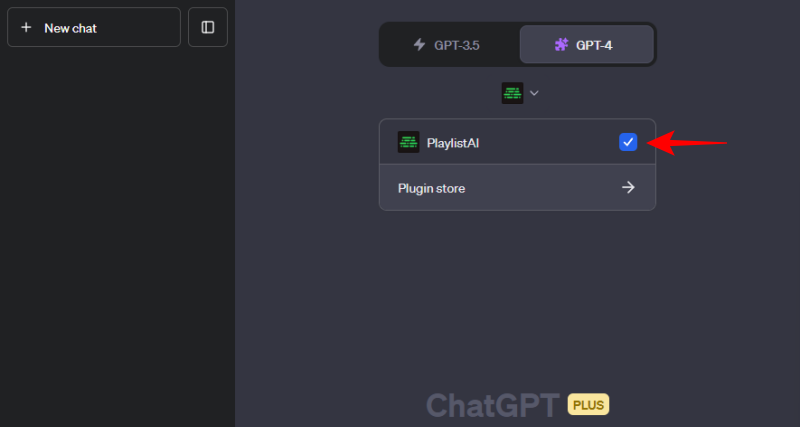
- 现在插件已安装并选中,您所要做的就是给 ChatGPT 一个开始创建 Spotify 播放列表的提示。举个例子,让我们让 ChatGPT 创建一个播放列表,比如说,日本器乐的工作。
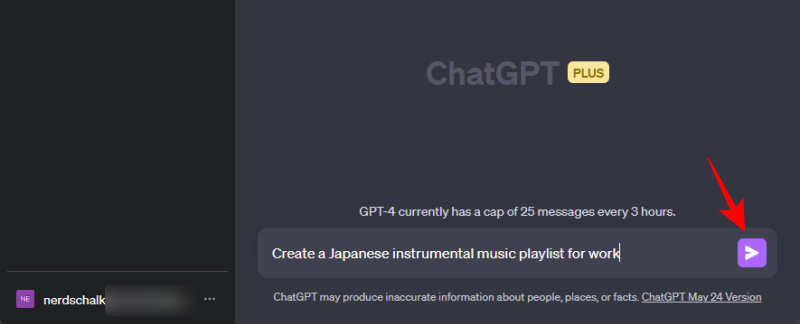
- 几秒钟后,ChatGPT 创建了一个包含 10 首歌曲的播放列表。创建播放列表后,您将看到一个 Spotify 链接。
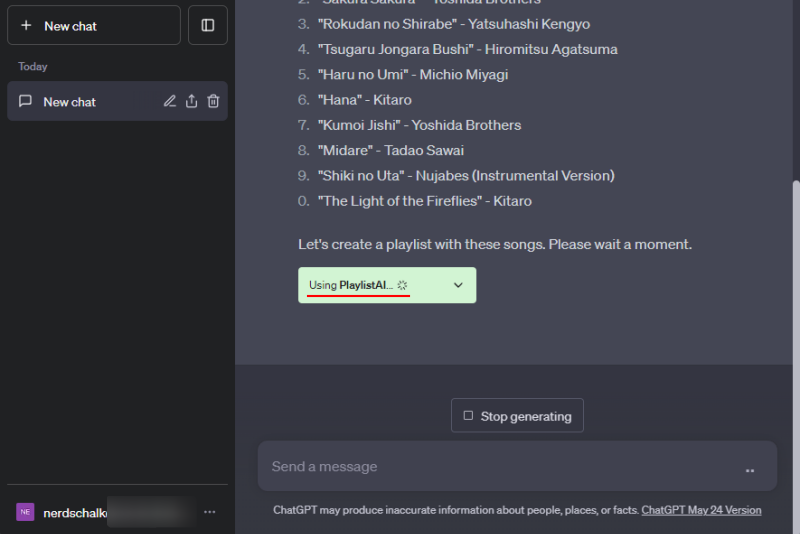
- 单击它可直接将您带到 Spotify 并开始收听您的新播放列表。
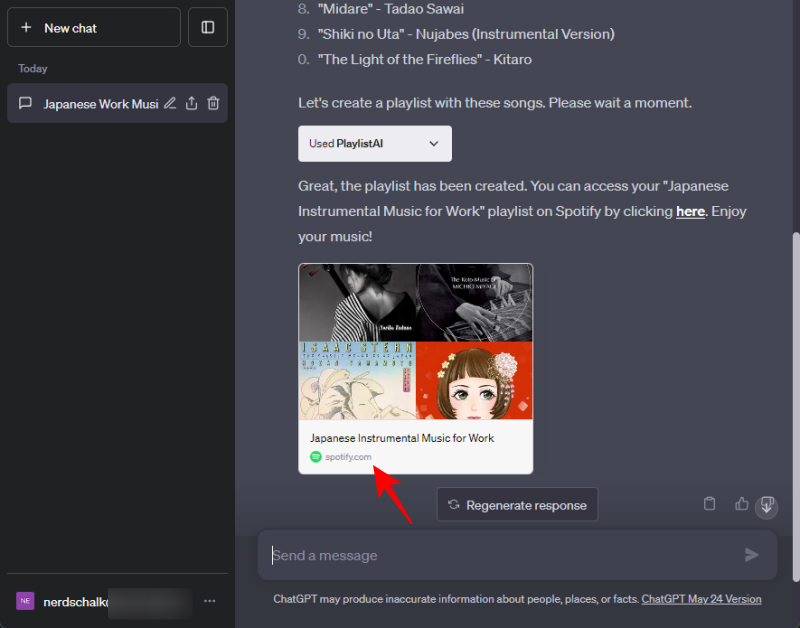
- 相同的内容也将添加到您的播放列表列表中。
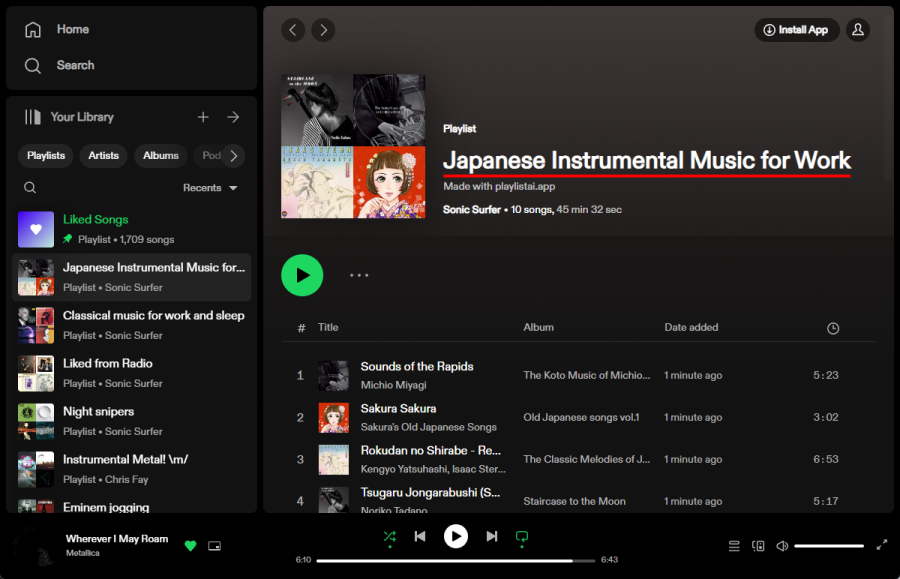
如何在 iPhone 上的 ChatGPT 上使用播放列表 AI 插件
尽管 ChatGPT 有一个适用于 iOS 设备的官方应用程序,但它没有对插件的原生支持。但是,有一种解决方法可以让您在 iPhone 上的 ChatGPT 上使用播放列表 AI 插件。
首先,您需要在桌面上的浏览器上打开 ChatGPT,并像以前一样使用 PlaylistAI 插件。获取 ChatGPT 以创建播放列表,创建 Spotify 播放列表后,请按照以下步骤操作:
- 在 iPhone 上打开 ChatGPT 应用程序,点击应用程序右上角的三点菜单,然后选择历史记录。
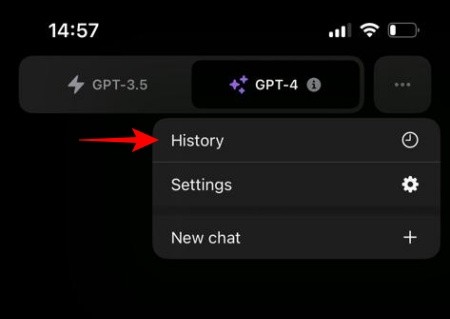
- 选择您要求 ChatGPT 创建播放列表的对话。
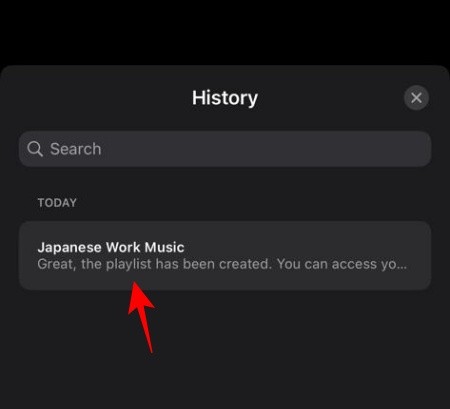
- 然后单击 ChatGPT 提供的 Spotify 播放列表超链接。
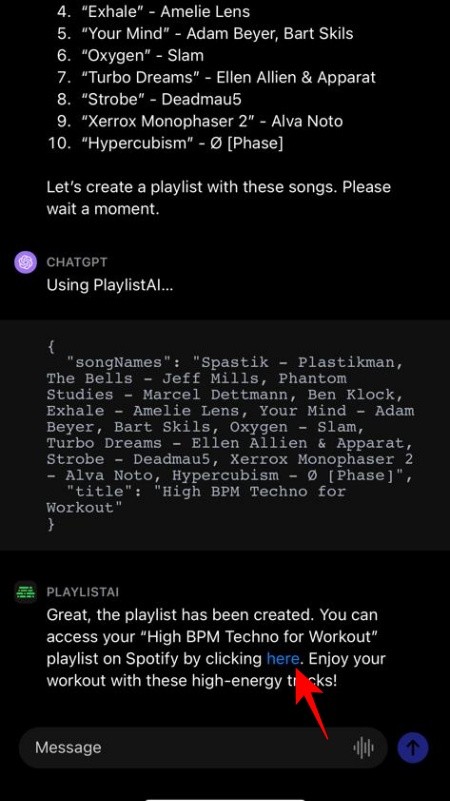
- 就这样,您将在 Spotify 中打开播放列表。
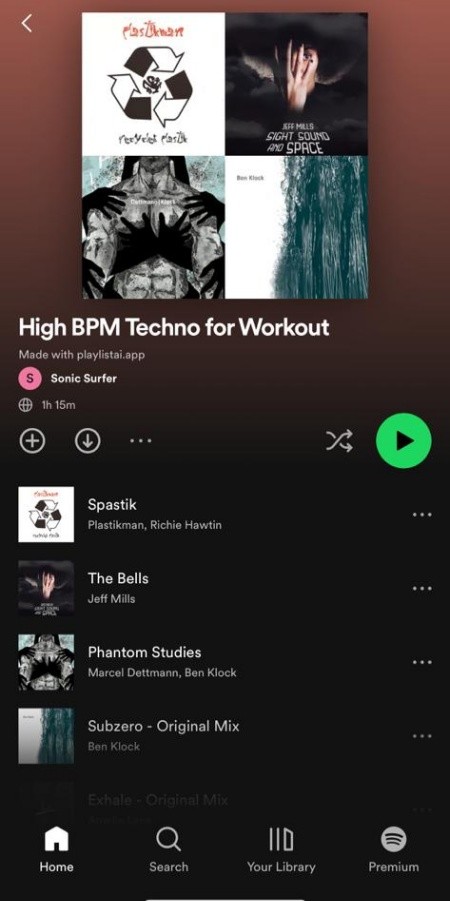
使用 Playlist AI 插件创建独特的播放列表
创建时可以使用很多参数 Spotify 带有 ChatGPT 提示的播放列表。
- 例如,您可以指定播放列表中要包含的歌曲数量……
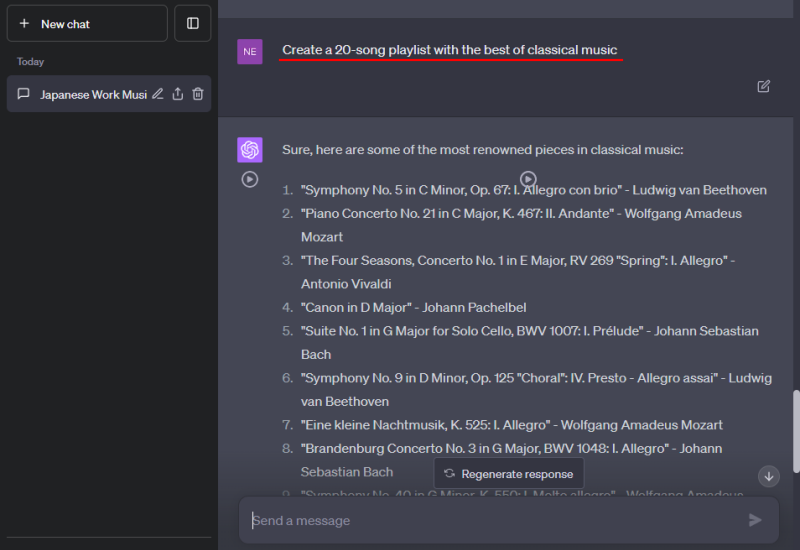
- 用您感兴趣的特定流派提示 ChatGPT,或为其提供特定参数,例如“高 BPM”或“基于吉他的音乐”,以进一步缩小播放列表中的歌曲范围。
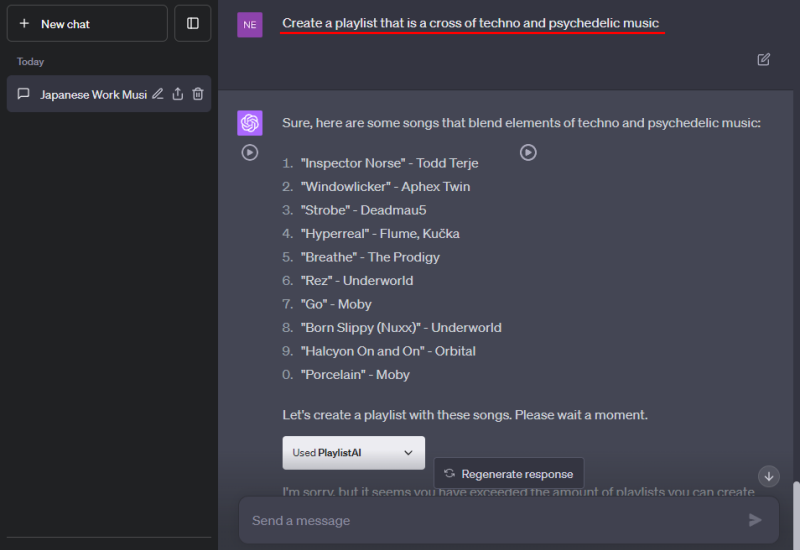
同样,您可以随心所欲地使用要创建的播放列表来发挥创意。因此,请继续输入您要创建的播放列表类型,并随时随地获取一个播放列表。
我可以使用 PlaylistAI 免费创建多少个播放列表
Playlist AI 最多只能让您免费创建三个播放列表。
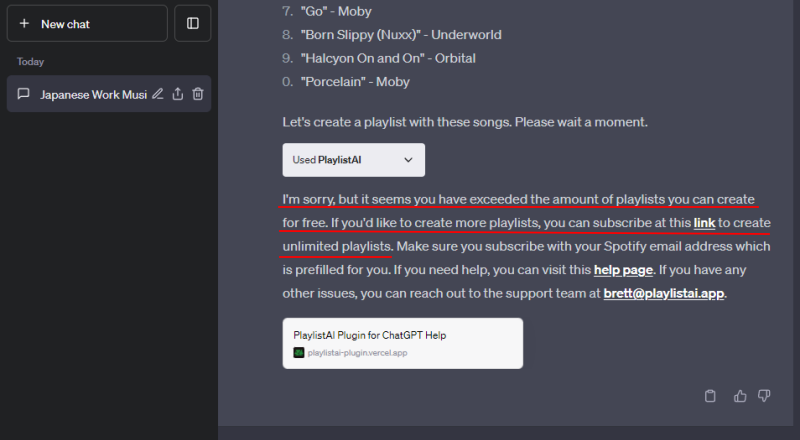
在此之后,系统会要求您订阅年度订阅。如果您是音乐狂热者,并且想使用 AI 快速创建 Spotify 随心所欲的播放列表,那么您可能会从订阅中受益,每年的费用约为 30 美元。
常见问题
让我们来看看有关使用播放列表 AI ChatGPT 插件创建 Spotify 播放列表的一些常见问题。
Playlist AI 是否适用于 Android?
目前,PlaylistAI 没有专门的 Android 应用程序。为了在 Android 上使用它,您可以做的最好的事情就是使用您的 PC 在 ChatGPT 上创建 Spotify 播放列表,然后在您的 Android 设备上安装 Spotify。添加到 PC 上的 Spotify 应用程序的播放列表也会自动添加到 Android 设备上的 Spotify 应用程序。
ChatGPT 可以制作 Spotify 播放列表吗?
是的,ChatGPT 可以使用 PlaylistAI 插件制作 Spotify 播放列表。
未经允许不得转载:表盘吧 » 如何使用带有播放列表 AI 插件的 ChatGPT 创建 Spotify 播放列表